Установка Wialon Local
В дистрибутив включена операционная система Debian 12 Bookworm. Рекомендуем устанавливать Wialon Local на физический сервер. Также возможна установка Wialon Local 2504 в облачном сервисе AWS.
Установка на сервер Windows возможна только на виртуальную машину.
Для начала скачайте установочный образ Wialon Local с сервера дистрибутивов. Запишите ISO-образ на носитель (USB, CD, DVD).
В BIOS укажите загрузку с диска. Далее следуйте инструкциям на экране:
-
Выберите тип установки: на один, два (RAID-1), четыре (RAID-10) или 8 (RAID-10) дисков. Можно также выбрать ручной режим установки (Custom GUI mode).
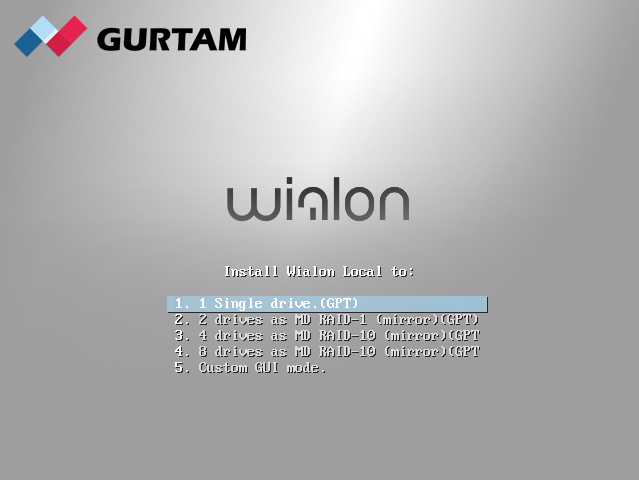
-
Если доступно более одной сети, вам будет предложено выбрать, какая из них должна быть задействована в процессе установки.
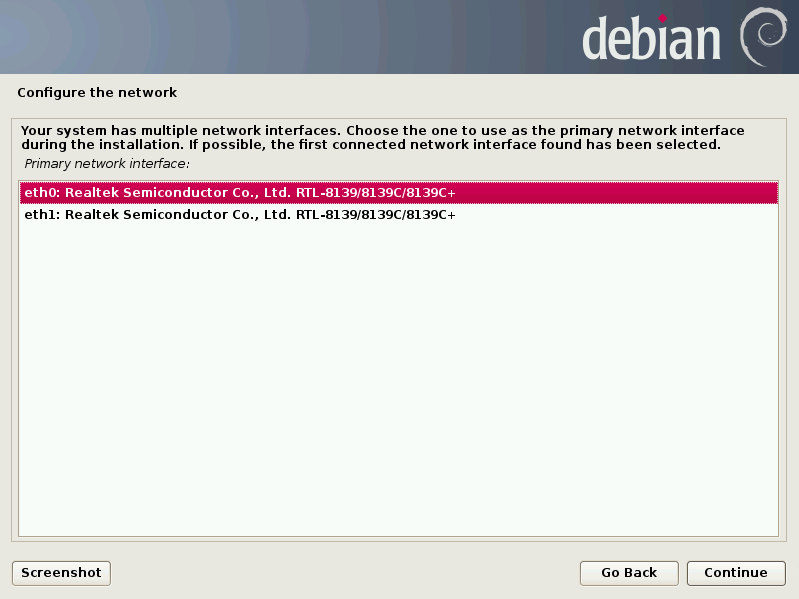
Если сервер DHCP недоступен в момент установки, то необходимо проверить наличие сетевого соединения и повторить настройку сети или задать ее параметры вручную:
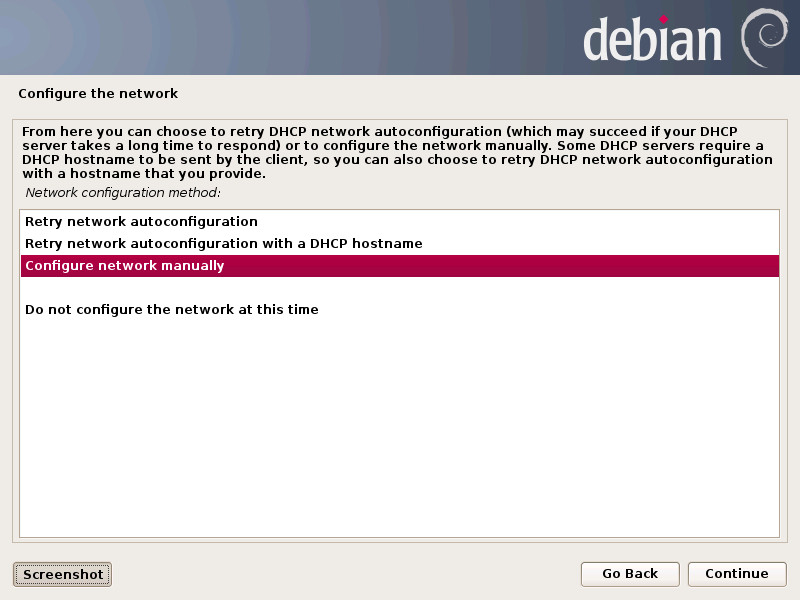
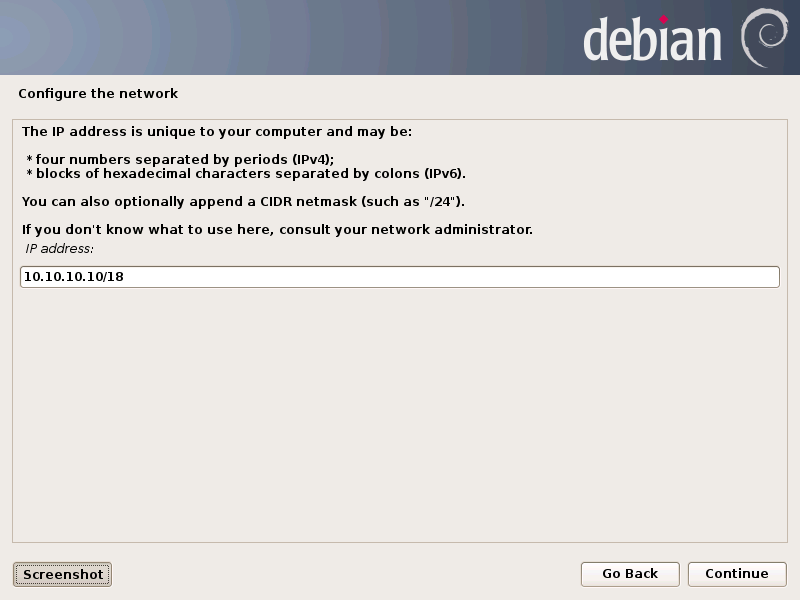
-
Установите пароль для учетной записи «root» — главной учетной записи операционной системы Debian.
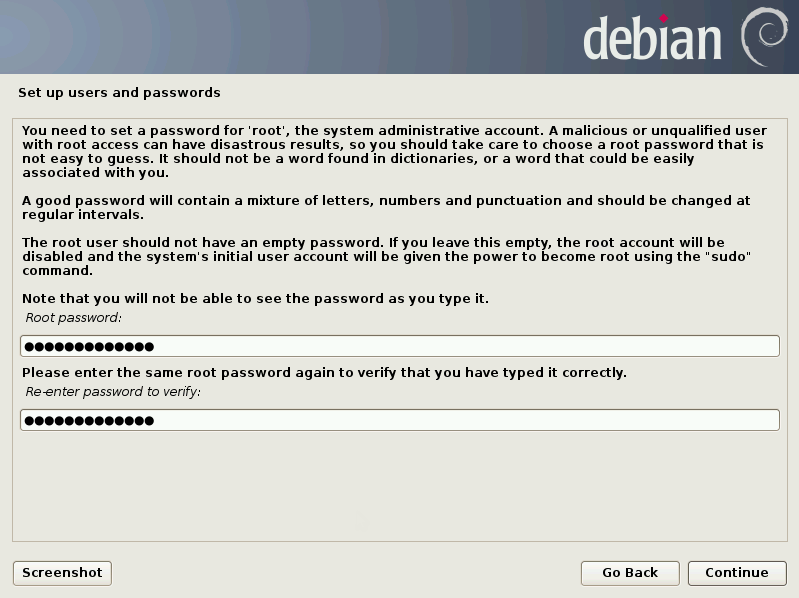
-
Если изначально была выбрана установка на один диск, укажите, на какой именно устанавливать операционную систему.

-
Дождитесь окончательной установки операционной системы и перезагрузки компьютера (не забудьте вернуть настройки BIOS в первоначальное состояние). После этого будет показан URL-адрес для входа в систему администрирования Wialon Local.
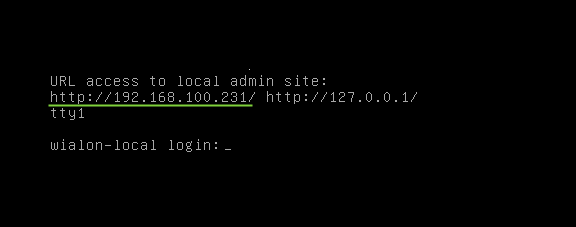
-
Введите этот URL в адресную строку браузера на компьютере с графическим интерфейсом, который имеет доступ к серверу с Wialon Local. Для авторизации используйте имя пользователя и пароль, выданные вам при покупке Wialon Local. В строке Тип сервера выберите Main, если вы устанавливаете Wialon Local для основного сервера. Выберите Backup, если вы устанавливаете Wialon Local для резервного сервера. Смотрите подробнее Установка сервера резервного копирования.
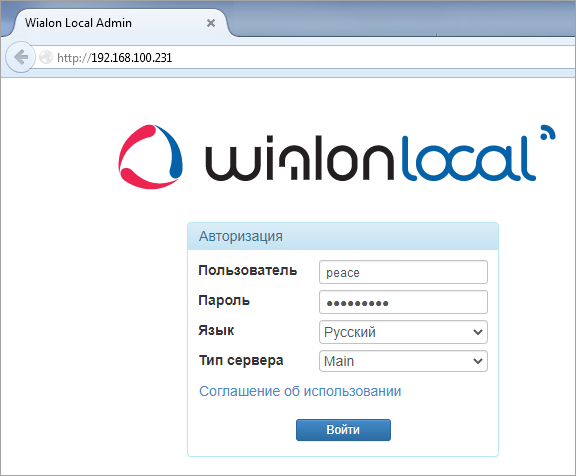
-
После первого успешного входа администратора в систему начнется скачивание и установка самогó Wialon Local. Это может занять некоторое время.
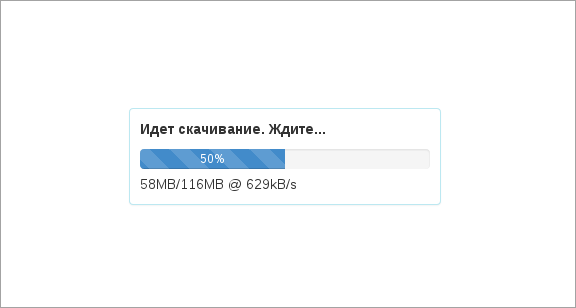
-
После завершения загрузки осуществляется вход в систему администрирования. При необходимости настройте доступ к ней (см. ниже).
Стандартные интерфейсы системы управления и системы мониторинга доступны на портах 8024 и 8025, соответственно.
В зависимости от конфигурации вашего сервера может понадобиться нестандартная установка. В случае возникновения трудностей обратитесь в техническую поддержку.
Настройка доступа к системе администрирования
При первом входе в систему администрирования можно получить сообщение следующего содержания: «You are looking for site that is not available here. Please check your DNS configuration».
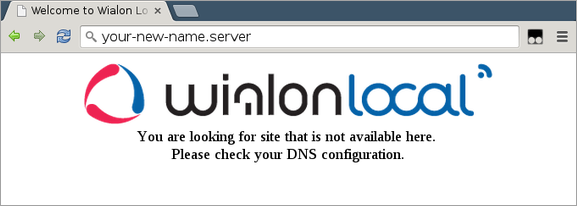
В этом случае следует прописать ваш новый адрес системы администрирования в файле /etc/nginx/conf.d/lcm.conf. Например,
server_name 192.168.100.231 127.0.0.1 your-new-name.server;